Um aplicativo desatualizado pode desencadear esse problema
- As datas do Excel exibidas como números dificultam o trabalho com um banco de dados que requer entradas de data.
- O problema pode ser resultado das regras de formatação no aplicativo Excel.
- A função Localizar e substituir e a conversão da formatação da célula resolverão o problema.
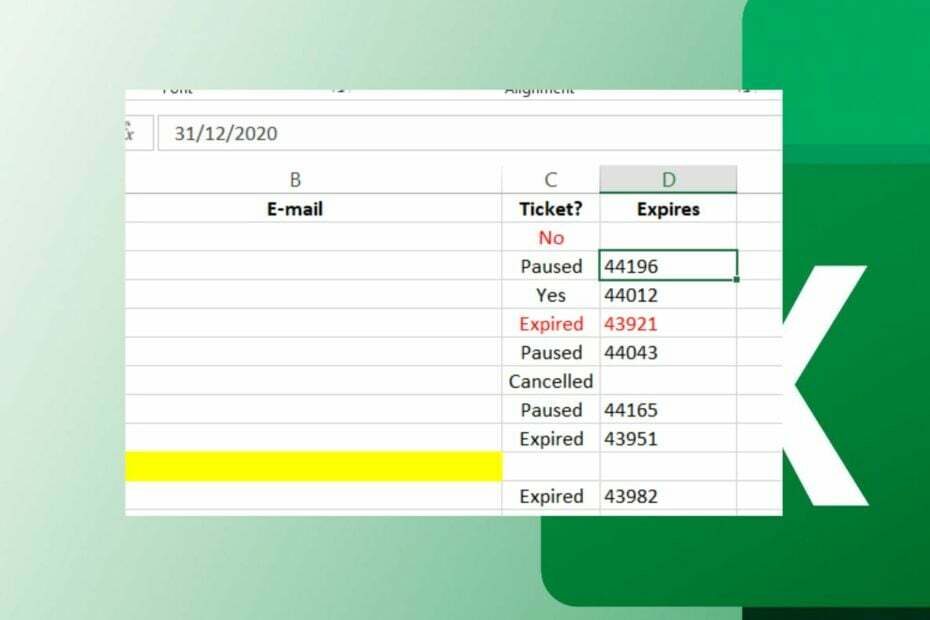
xINSTALE CLICANDO NO ARQUIVO PARA DOWNLOAD
Este software irá reparar erros comuns de computador, protegê-lo contra perda de arquivos, malware, falha de hardware e otimizar seu PC para desempenho máximo. Corrija problemas de PC e remova vírus agora em 3 etapas fáceis:
- Baixe a ferramenta de reparo do PC Restoro que vem com tecnologias patenteadas (patente disponível aqui).
- Clique Inicia escaneamento para encontrar problemas do Windows que possam estar causando problemas no PC.
- Clique Reparar tudo para corrigir problemas que afetam a segurança e o desempenho do seu computador.
- Restoro foi baixado por 0 leitores deste mês.
O Microsoft Excel é uma ferramenta popular que usa planilhas para organizar números e dados com fórmulas e funções. Possui muitos recursos que facilitam a entrada de dados. No entanto, as datas do Excel exibidas como números são um dos problemas que os usuários encontram.
Além disso, você pode experimentar O formato e a extensão do arquivo do Excel não correspondem, resultando em problemas.
Por que minhas datas aparecem como números no Excel?
A alteração de datas do Excel para números aleatórios é um problema que muitos usuários enfrentam com frequência. Pode ocorrer por alguns motivos que afetam o aplicativo Excel.
Alguns fatores subjacentes que podem causar o problema são:
- Regras de conversão do Excel – O Excel possui regras e diretrizes para o uso de seus algoritmos. Possui regras de conversão automática que podem transformar todos os seus números em datas. Portanto, é possível que as datas que você está inserindo na célula sejam convertidas em números com base nas regras de formatação do Excel.
- Aplicativo Excel desatualizado – Às vezes, um aplicativo Excel desatualizado pode fazer com que as configurações de formatação e layout não sejam práticas. É devido aos bugs que infectam o aplicativo porque ele não pode acessar as atualizações e correções necessárias.
No entanto, você pode seguir algumas etapas para impedir que as datas apareçam como números no Excel.
Como faço para que o Excel pare de alterar minhas datas para números?
Recomendamos que você siga estas verificações preliminares antes de prosseguir com qualquer etapa:
- Corrigir problemas de rede no seu PC.
- Certifique-se de atualizar o aplicativo Excel para a versão mais recente.
- Reinicie o Windows no modo de segurança e inicie o Microsoft Excel para ver se o problema persiste.
Se o problema persistir, siga os passos abaixo:
1. Converter a formatação da célula
- Lançar Microsoft Excel.
- Segure o Clique esquerdo botão do mouse e arraste o cursor sobre as células para selecionar o intervalo de células que incluirá as datas.
- Clique com o botão direito do mouse no intervalo de células selecionado e selecione Formatar celulas nas opções suspensas.

- Selecione Data no Número guia e, em seguida, clique no OK botão para alterar o formato do intervalo de células selecionado.
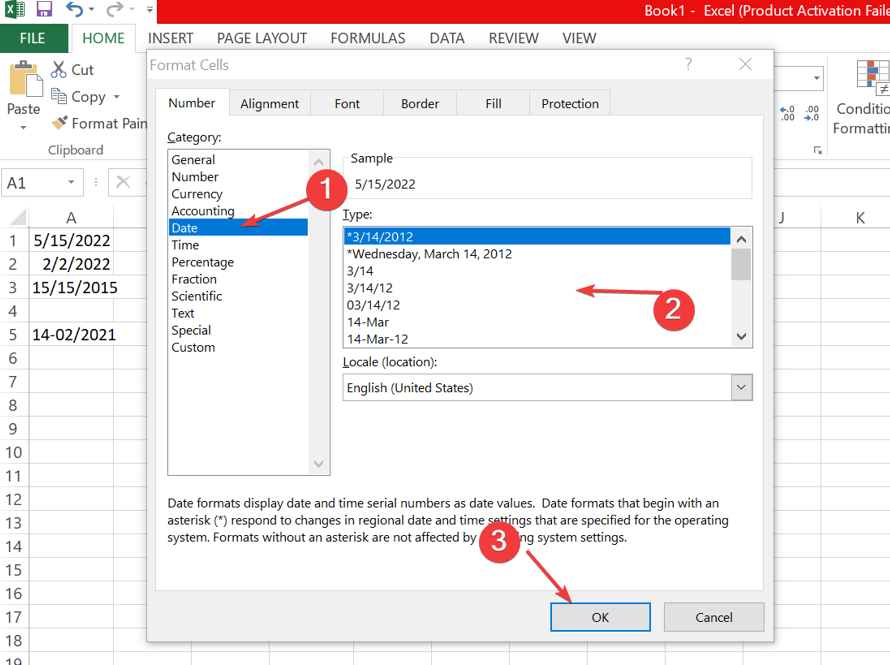
- Para alterar o formato da célula de uma planilha inteira, clique no botão caixa no canto superior esquerdo da folha.
- Clique com o botão direito do mouse em qualquer célula e selecione Formatar celulas nas opções suspensas.
- Selecione Data no Número guia e, em seguida, clique no OK botão para alterar o formato de todas as células.
Alterar o formato da célula permite digitar datas nas células sem que elas apareçam como números. Ele altera as regras de conversão do Excel. Se o a seta da planilha não está funcionando no Excel, verifique l nosso guia para algumas correções.
2. Insira um sinal
- Abrir Microsoft Excel e vá para a sua planilha.
- Clique em qualquer célula vazia, imprensa Ctrl + ; (ponto e vírgula) e, em seguida, pressione Digitar.
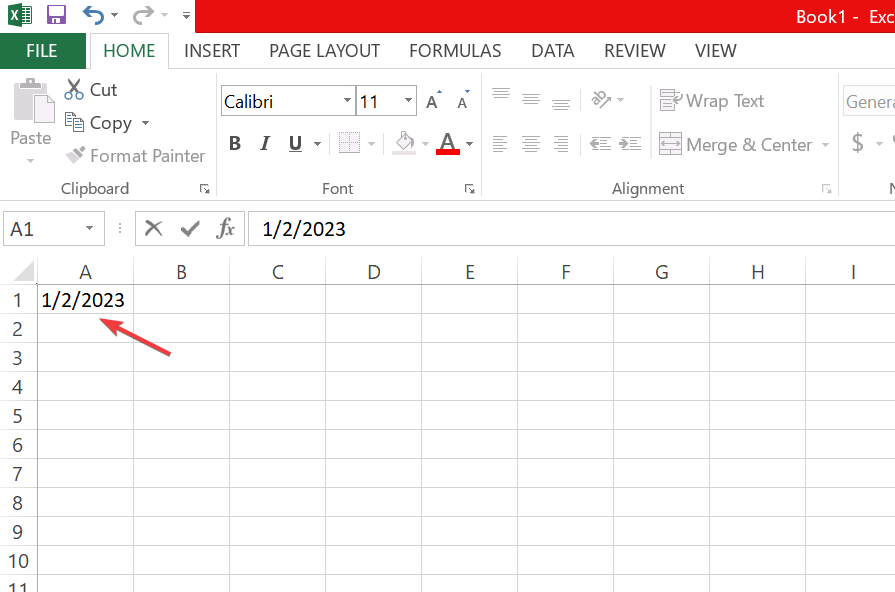
A combinação acima inserirá rapidamente a data atual em sua planilha sem convertê-la em um número.
- Excel está lento? 4 maneiras rápidas de torná-lo mais rápido
- Correção: tipo de dados de estoque do Excel não exibido
- Foram detectados erros ao salvar [Guia de correção do Excel]
3. Usar Localizar e Substituir
- Lançar o Microsoft Excel app e abra a planilha.
- Selecione todas as datas convertidas em texto que você deseja corrigir.
- Imprensa Ctrl + H para abrir o Localizar e substituir caixa de diálogo.
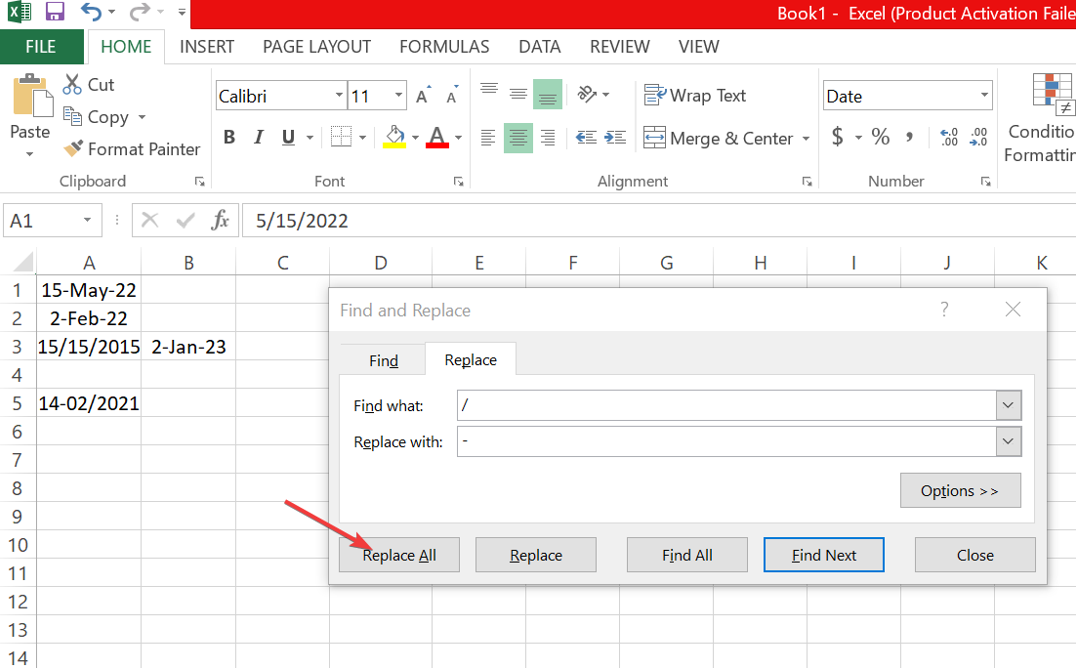
- Introduzir um sinal decimal no Encontre qual caixa e uma barra na seção Substituir por campo.
- Clique no Substitua tudo botão para permitir que o Excel detecte seus textos e os formate automaticamente como datas.
O uso da função Localizar e Substituir permite substituir o ponto decimal por uma barra, solicitando que o Excel reavalie o valor como uma data.
Como alternativa, nossos leitores podem ler nosso guia sobre como impedir que o Excel altere números para datas ao usá-lo. Da mesma forma, você pode verificar como corrigir não ser capaz de acessar arquivos no Excel.
Se você tiver mais perguntas ou sugestões, por favor, deixe-as na seção de comentários.
Ainda tendo problemas? Corrija-os com esta ferramenta:
PATROCINADAS
Se os conselhos acima não resolverem seu problema, seu PC pode ter problemas mais profundos no Windows. Nós recomendamos baixando esta ferramenta de reparo de PC (classificado como Ótimo no TrustPilot.com) para resolvê-los facilmente. Após a instalação, basta clicar no botão Inicia escaneamento botão e, em seguida, pressione Reparar tudo.
![Erro de tempo de execução 438: o objeto não oferece suporte à propriedade [Corrigir]](/f/24b48db61b3a2f05861a7bd368b61311.png?width=300&height=460)
![Erro de tempo de execução 3706: o provedor não pode ser encontrado [Corrigir]](/f/8b7b41882535350105cef447507f58b4.png?width=300&height=460)
